Kazalo
Microsoft Excel se uporablja po vsem svetu za urejanje podatkov in izvajanje finančnih analiz. Deluje bolje kot kalkulator in je enostaven za uporabo. Pri delu z naborom podatkov boste morda morali pretvoriti vrednosti v drugo enoto. . Excel ima nekaj vgrajenih funkcij za to. Vrednosti funtov lahko preprosto pretvorite v vrednosti kilogramov. V tem članku vam bom pokazal, kako lahko v Excelu pretvorite funte v kilograme.
Prenesi delovni zvezek za prakso
Prenesite ta delovni zvezek za vadbo, ki ga lahko uporabljate med branjem tega članka.
Pretvori Lbs v Kg.xlsm3 preproste metode za pretvorbo funtov v kg v Excelu
Danes bom opisal 3 preproste metode za pretvorbo funtov ( funtov ) v kilogram ( kg ) v programu Excel.
Predpostavimo, da imamo nabor podatkov o nekem Imena bolnikov in njihove Teža v enotah funtov.
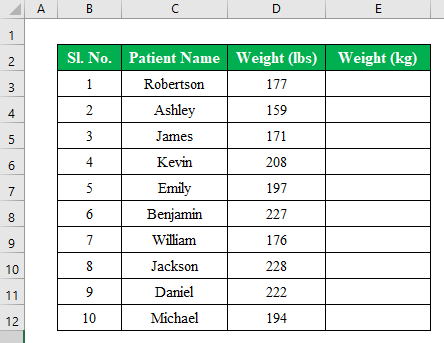
1. Uporabite funkcijo CONVERT za pretvorbo funtov v kilograme v programu Excel
Obstajajo različni načini za pretvoriti vrednosti v določeno enoto. . Funkcija CONVERT v Excelu pretvori številčno vrednost iz ene merske enote v drugo mersko enoto. CONVERT funkcijo žepnega kalkulatorja za pretvarjanje enot.
Koraki:
- Izberite celica za zapis formule. Tu sem izbral celica ( E5 ).
- Odložite formulo...
=CONVERT(D5, "lbm", "kg") 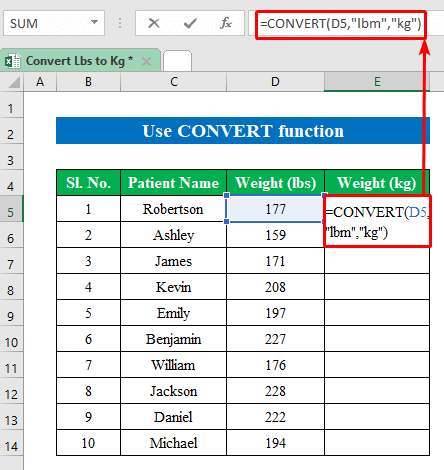
- Pritisnite Vnesite in povlecite navzdol " napolnite ročaj ", da bi dobili rezultat v vseh celicah.
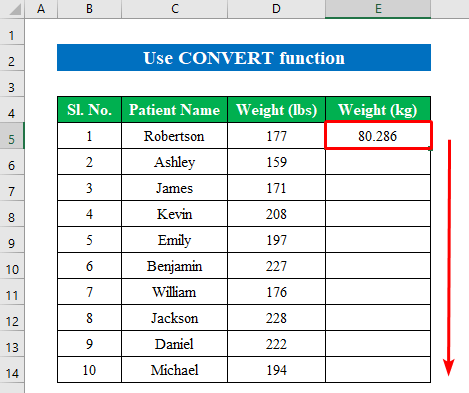
- Tu boste videli, da imamo vse naše funte ( funtov ), pretvorjene v kilograme ( kg ) z uporabo formul.
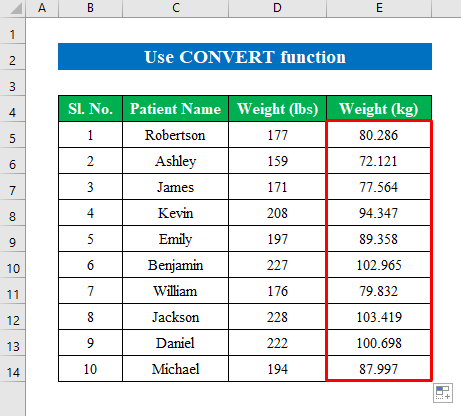
Preberite več: Kako pretvoriti kg v funte v Excelu (4 preproste metode)
Podobna branja
- Kako pretvoriti milimetre (mm) v stopinje (ft) in palce (in) v Excelu
- Pretvarjanje palcev v metre v programu Excel (2 hitra načina)
- Kako pretvoriti palce v cm v Excelu (2 hitra načina)
- Pretvarjanje stopinj in palcev v decimalno število v Excelu (2 preprosti metodi)
- Kako pretvoriti stopinje v metre v Excelu (4 preproste metode)
2. Delite ali pomnožite s faktorjem za pretvorbo funtov v kilograme v programu Excel
Pretvarjanje funtov na . kg obstaja nekaj osnovnih zneskov za pretvorbo. Formula za pretvorbo stojala to-
1 funt ( lb ) = 0,453592 kilograma ( kgs )
1 kilogram ( kg ) = 2,20462 funta ( funtov )
Pri tej metodi bom razdelil funt ( lb ) vrednosti z 2.205 za pretvorbo v kilogram ( kg ).
Korak 1:
- Izberite celica . Tukaj sem izbral celica ( E5 ) za uporabo formule.
- Odložite formulo...
=D5/2.205 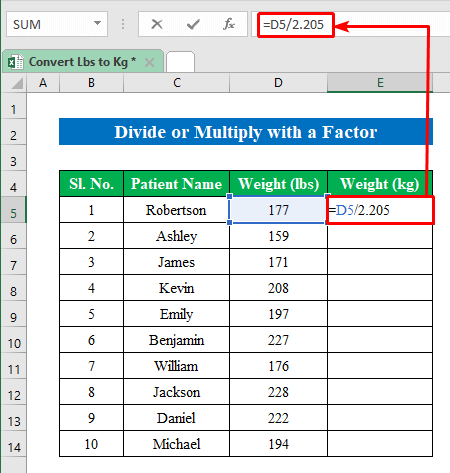
- Pritisnite na Vnesite
- Potegnite stikalo " napolnite ročaj ", da bi zapolnili serijo.
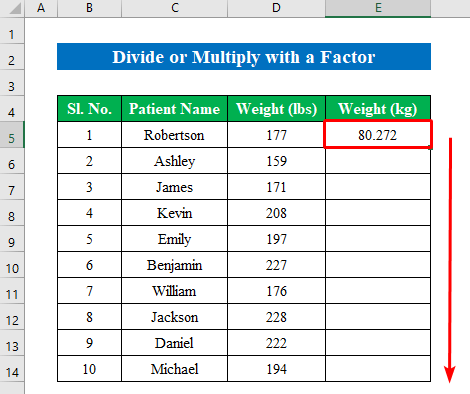
- Tako bomo v vseh celicah v drugem stolpcu dobili vrednosti pretvorbe.
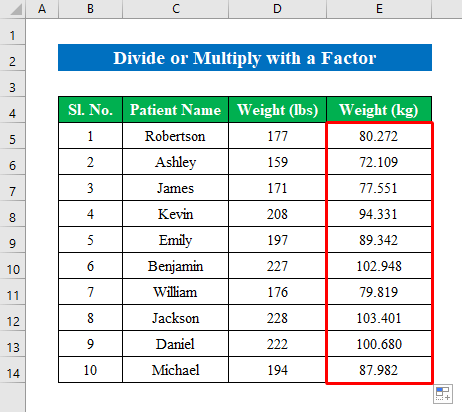
Prav tako lahko pomnožite funt ( lb ) z 0.45359237 da dobite želeno enoto kilogram (kg). Sledite korakom -
Korak 2:
- Izberite celica ( E5 ) za zapis formule.
- V izbrani celici uporabite naslednjo formulo.
=D5*0.45359237 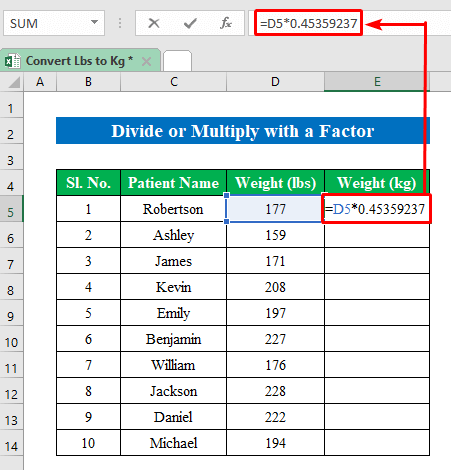
- Pritisnite Vnesite gumb za prikaz rezultata.
- Zdaj povlecite navzdol " napolnite ročaj ", da zapolnite vse celice iz stolpca.
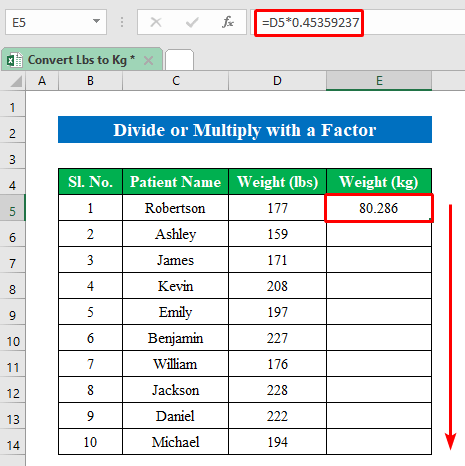
- Uspešno smo pretvorili funt enote na kilogram enote samo z množenjem s številčno vrednostjo.
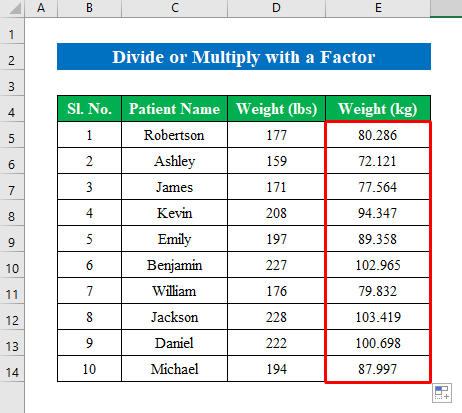
3. Zaženite kodo VBA za pretvorbo funtov v kilograme v programu Excel
Enote lahko pretvarjate tudi z VBA kodo. V tej metodi bom z vami delil VBA koda za pretvorbo enot funtov v enote kilogramov.
Koraki:
- Odprite " Microsoft Visual Basic za aplikacije ", tako da pritisnete Alt+F11 .
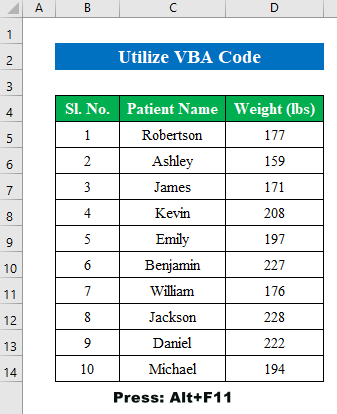
- Kliknite " Modul " iz " Vstavite ".
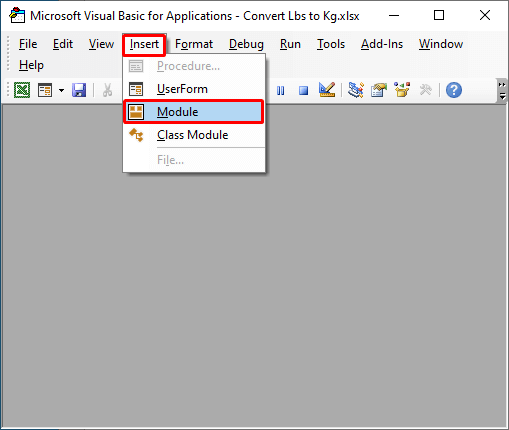
- Uporabite naslednjo kodo v modulu-
Sub LbstokgConverter() Dim Lbstokg As Long Lbstokg = InputBox("Koliko teže v funtih (lbs)?") MsgBox "Weight is=" & Lbstokg * 0.45359237 & "kg." End Sub - Pritisnite si " Spustite ".
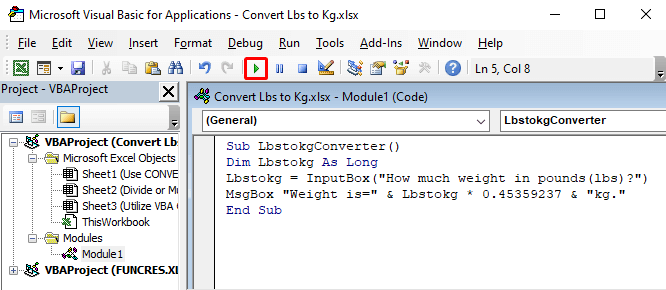
- An " Vhodno polje " se bo pojavil zahtevek za funt ( lb ).
- Vpišite podatke o svoji želji. Tukaj sem dal 100 .
- Kliknite . V REDU .
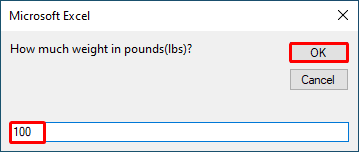
- Kot lahko vidite, je " Vhod " bo prikazana pretvorjena vrednost v novem polju " Msgbox ". Tako lahko dobite svoj dragoceni rezultat.
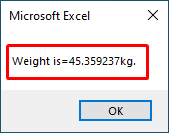
Stvari, ki si jih je treba zapomniti
- Pri pretvorjeni vrednosti z malim ulomkom boste morda opazili nekaj sprememb. Ne skrbite, gre le za majhne vzpone in padce zaradi decimalne vrednosti.
Zaključek
V tem članku sem poskušal zajeti vse preproste metode za pretvorbo funtov na . kg v Excel-u. Oglejte si delovni zvezek in prenesite datoteko, da boste lahko vadili sami. Upam, da vam bo koristilo. Prosimo, da nas v razdelku za komentarje obvestite o svojih izkušnjah. Mi, Odlično se vedno odzovejo na vaša vprašanja. Ostanite z nami in se še naprej učite.

